Mode analyse
Le mode analyse choisi peut influer sur la rapidité d'une simulation. Le menu déroulant situé en haut du plugin offre quatre options pour le mode d'analyse :
- Analysis Mode (Mode analyse) : lien vers le centre d'assistance Sefaira (Sefaira’s support center) pour en savoir plus sur les modes analyse du plugin.
- Energy & Daylight (Énergie et lumière du jour) : associe les données des modes d'analyse de la consommation énergétique et de la lumière du jour.
- Daylight Analysis (Analyse de la lumière du jour)
- Energy Analysis (Analyse énergétique)
Un avertissement s’affiche si des modifications ont été apportées au modèle ou au mode analyse depuis la dernière analyse. Pour mettre à jour l'analyse, cliquez sur Update Analysis (Mettre à jour l'analyse). La durée de la mise à jour peut varier selon le mode choisi.
Emplacement
Pour choisir un lieu d'analyse, sélectionnez d'abord l'une des options suivantes :
- Office (Bureau)
- Residential (Bâtiment résidentiel)
- School (École)
- Healthcare (Établissement de santé)
- Laboratory (Bureau d'études)
- Retail (Commerce)
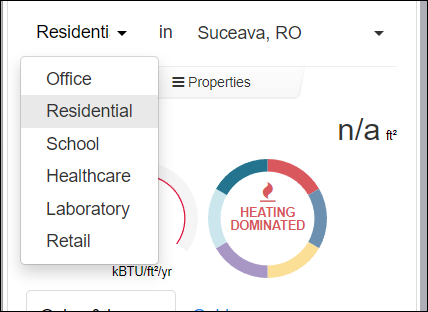
Ensuite, choisissez le lieu. Cliquez sur la zone d'emplacement (Location), saisissez le lieu du projet dans la zone de texte prévue à cet effet et cliquez sur Set Location (Définir l'emplacement).
Propriétés
L'onglet Properties (Propriétés) propose des options permettant d'ajuster les propriétés suivantes pour l'analyse :
- Wall Insulation (Isolation des murs)
- Floor Insulation (Isolation du sol)
- Roof Insulation (Isolation du toit)
- Glazing U-Factor (Coefficient U du vitrage)
- Visible Light Transmittance (Transmission de lumière visible)
- Solar Heat Gain Coefficient (Facteur solaire)
- Infiltration Rate (Taux d'infiltration)
- Ventilation Rate (Taux de ventilation)
- Equipment (Équipement)
- Lighting (Éclairage)
